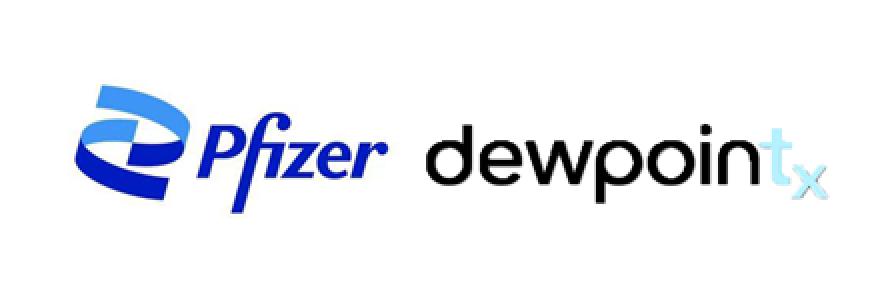嘿丝儿科技|EOS R5 眼部追踪性能极限,实战复盘:发挥
图并文=王永辉
佳能刚刚发布全新一代的全画幅专微相机EOSR5 , 我就带着它前往青海拍摄 。

文章图片
EOSR5具有众多的引领时代的突破性的性能 , 比如 , 4500万像素下极佳的高感表现、内置机身防抖功能配合RF镜头防抖带来的最高8级的手抖动补偿 , 突破性的8K视频拍摄等等 。
日常拍摄使用频率最高、最实用的还是EOSR5的强悍、精准的眼部检测追踪拍摄性能 。 本文将结合实战拍摄体会 , 同大家一起探讨如何发挥EOSR5眼部追踪性能极限 。
先通过一组照片来看一看EOSR5在一些特殊环境中的眼部追踪表现:

文章图片
玉树新寨嘉那嘛呢石经城 , 在纷杂涌动的人群中 , 精准识别拍摄对象

文章图片
经堂内微弱的烛光和小小窗口射入的逆光光线 , 前景大面积遮挡 , 依旧准确对焦戴口罩的僧人

文章图片
磕着长头的信众 , 朝拜的手暂时遮挡了眼睛 , 对焦点依然牢牢锁定在眼部

文章图片
正在整理头饰的藏族新娘 , 纷乱的场景丝毫没有影响眼部追踪性能
1启用人眼和动物眼检测功能
EOSR5支持眼睛、头部检测自动对焦 , 支持鸟、猫、狗这三类动物的身体、面部以及眼部检测自动对焦 , 要启用EOSR5眼部检测功能非常简单 。
(1)首选按Q键 , 在自动对焦方式中选择全域对焦点+人脸模式 , 这里要注意 , 按info按钮可以开启和关闭眼部识别功能 , 这里要确认眼部识别功能开启 。

文章图片
(2)根据被摄主体的类型 , 在AF菜单中选择人物或者动物 。 要注意的是 , 无论是单次对焦ONESHOT还是连续对焦SERVO , 眼部检测功能都有效 。

文章图片

文章图片
(3)在接下来的拍摄中 , 摄影师只需要专注于被摄对象的姿态、动作、表情、环境、构图 , 无需顾及移动对焦点、对焦这样的事情 。 快速精准地完成对焦并牢牢锁定对焦点就交给R5吧!
2多个脸部和眼睛的识别和选择
对于脸部和眼睛识别 , 大家经常问的一个问题是:对于人物的两只眼睛 , 如果想要精准对焦其中的一只 , 或者画面中有多个人物 , 想要选择并对焦其中的一个人 , 又该如何操作呢?
为了便于截取相机屏幕展示 , 以下举例翻拍自电脑屏幕 。 事实上 , 如果EOSR5识别到了人物的两只眼睛 , 会在对焦框下方显示左右移动箭头 , 使用五维拨杆就可以左右移动对焦框选择不同的眼睛 。

文章图片

文章图片
对于群体人物 , EOSR5无论是识别到了多个人物的眼睛还是面部 , 都可以使用五维拨杆左右移动对焦框进行选择 。

文章图片

文章图片
推荐阅读
- 七号人称说科技|华为始料未及?台积电又成了“炮灰”?新风暴说来就来
- 大众新闻|众安科技荣获“今日·保险中介榜”年度Insurtech独角兽
- 雷科技|朋友圈都在秀的“互联网勋章”到底是什么?
- 快科技|小米10至尊纪念版妙享功能升级:手机与Windows电脑合体
- 七号人称说科技|再给华为一颗糖?美国到底在打什么“算盘”?,先给华为一巴掌
- 小米科技|小米旗舰再“搅局”!144Hz+2K+百倍变焦,5纳米性能赶超A14
- 科技小乐乐|12:你想太多了,跌至4784元?全网刷屏的琼版iPhone
- 雷科技|12直降1500,海南版真有这么香?,iPhone
- 科技小乐乐|为什么国内有人已拿到iPhone12却不敢开机?
- 浪浪科技|亚马逊42%的评论为虚假评论,报告:疫情期间